Рекламное объявление
Наличие ПК в кармане - огромное преимущество. Но как это сделать легко? Ответ, конечно же, через USB-флешку (хотя есть три варианта смартфона, предлагающих свой собственный взгляд на ПК в карманной динамике).
С версией Ubuntu (или большинство других дистрибутивов Linux) установлен на USB-накопителе Запуск Linux с USB: вы делаете это правильно?Знаете ли вы, что они могут сохранять данные постоянными или даже выполнять полную установку для Linux на USB-накопителе? Займитесь полной мобильностью - подключите USB-ПК с Linux к себе в карман! Подробнее у вас будет доступ к Интернету, к вашим любимым файлам и папкам... и все это без боли запаздывает с ноутбуком.
Более того, есть несколько причин, почему это улучшит жизнь настолько, что вы никогда не забудете взять ее с собой!
USB против смартфонов
С середины 2015 года несколько мобильные операционные системы предлагают функциональность настольных компьютеров при подключении через беспроводной HDMI или Miracast. Windows 10 Mobile имеет континуум
Континуум: переключение между рабочим столом Windows 10 и режимом планшетаWindows 10 распознает ваше оборудование и мгновенно выбирает лучший режим отображения. Когда вы подключите Windows 10 Mobile к большему экрану, вы получите опыт, подобный ПК. Это гладкость континуума. Подробнее , пока Android имеет три варианта Как использовать свой телефон Android для замены настольного компьютераВаш телефон мощный, так почему бы не использовать его в качестве полноценной настольной операционной системы? Подробнее предлагая аналогичный опыт. Между тем недолговечны У Ubuntu была Конвергенция Как превратить Ubuntu Phone в настольный ПК с конвергенциейНовичок в мобильном пространстве, Ubuntu Phone, имеет собственное программное обеспечение для мобильных ПК. Если ваше устройство совместимо и работает с обновлением OTA-11 (или более поздним), вы можете превратить свой телефон в ПК. Подробнее , другая Континуум-esque реконфигурация.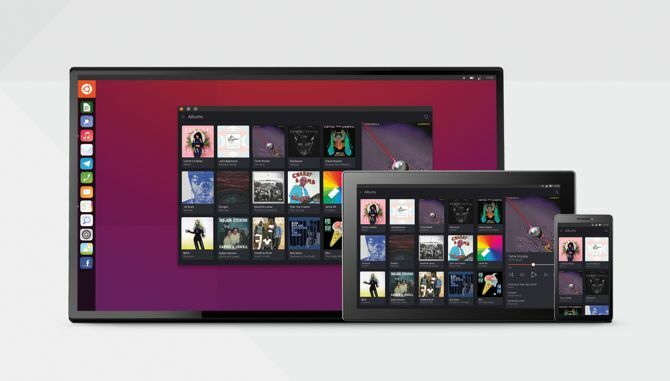
По сути, эти карманные ПК обеспечивают удобство работы на ПК, а не на ПК или ноутбуке, а на смартфоне. Результаты неоднозначны, но все они подходят для офисных задач и просмотра веб-страниц.
В то же время установка настольной операционной системы на флэш-накопитель USB имеет ряд ключевых преимуществ. Для начала, есть небольшая вероятность внезапной остановки выбранной вами платформы. Если это так, просто переключитесь на другую операционную систему Linux. И еще есть фактор переносимости. Вы можете держать флэш-накопитель USB в своем кошельке, кармане... может быть, даже в обуви!
(Карты SD также являются опцией для портативной операционной системы, но слоты для SD менее распространены, чем порты USB.)
Смартфоны предлагают хороший рабочий стол, но с флэш-накопителем USB с установленной Ubuntu вы получаете реальную вещь. Конечно, если у вас есть компьютер для подключения к нему ...
Вы и Ваш USB-накопитель
Чтобы хранить копию Ubuntu с собой, куда бы вы ни пошли, вам нужно найти флэш-накопитель USB, который имеет достаточно емкости для ваших нужд. Хотя вам может не хватить 8 ГБ, мы рекомендуем 64 ГБ или выше для хорошего опыта работы с компьютером.
Вы также можете выбрать флэш-накопитель USB в зависимости от его размера. В конце концов, если вы планируете держать машину под контролем по соображениям безопасности и конфиденциальности, чем меньше, тем лучше. Возможно, он может сунуться в секретный карман или подклад предмета одежды? Серия накопителей SanDisk Fit особенно компактна.
Когда ваш USB-накопитель заполнен и готов, пришло время принять решение. Какой тип портативной установки Ubuntu вы выберете?
Live Ubuntu USB Media
Самый простой способ установить Ubuntu на USB-накопитель - это создать загрузочный Live диск Linux Live USB Creator: простая загрузка Linux с флэш-накопителя Подробнее . Все операционные системы Linux могут быть запущены таким образом. Опция live, изначально предназначенная для оптических дисков, позволяет загружать (и пробовать) операционную систему, влияя на работу главного компьютера.
Когда вы записываете Ubuntu на USB с целью установить его на компьютер, он имеет эту функциональность живого диска. Итак, все, что вам нужно сделать, это вставить диск в компьютер и перезагрузить компьютер; после перезагрузки USB-накопитель вступает во владение, давая вам мгновенный доступ к вашей портативной Ubuntu.
Обратите внимание, что все ваши действия не будут сохраняться на USB-накопителе; однако интернет-активность будет записываться интернет-провайдером. Если вы используете это в библиотеке или интернет-кафе, то, вероятно, там тоже будет вход в систему.
К сожалению, любые данные, которые вы создаете, или программы, которые вы устанавливаете вне предустановленного выбора, также будут удалены после завершения сеанса.
Сохраните ваши данные с помощью постоянного хранилища
Если вы хотите сохранить какую-либо работу между сеансами (то есть каждый раз, когда вы используете USB-флешку Ubuntu), вам потребуется постоянное хранилище.

Это опция в таких инструментах, как UNetbootin, который поддерживает предоставление постоянного раздела, который можно использовать для установки предпочитаемых вами приложений и сохранения ваших личных данных в. В результате приложения и данные, к которым вам необходим регулярный доступ, будут ждать вас при каждой загрузке. Обратите внимание, что эта опция поддерживается только Ubuntu.
Недостатком этого подхода является то, что вам будет сложнее обновить вашу версию Ubuntu. Поэтому мы рекомендуем использовать дистрибутив Long Term Support (LTS) для выбранной вами операционной системы Ubuntu.
Полная установка на USB-накопитель
Вы можете продолжить идею постоянной установки Ubuntu, установив операционную систему не на жесткий диск, а на собственное USB-устройство.
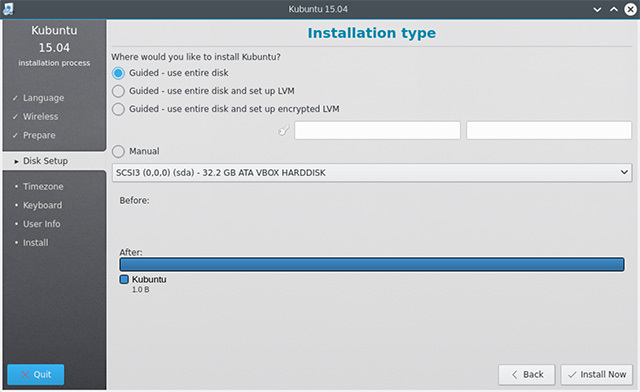
Этот подход позволит вам использовать USB-устройство не в качестве живого Ubuntu, а в качестве портативного жесткого диска. Ubuntu будет в установленном виде, в результате чего будет полностью постоянное хранилище. Лучше для обновления операционной системы, у него есть свои недостатки: Ubuntu может ожидать наличия оборудования от одного ПК при загрузке флэш-накопителя USB на другом компьютере.
Тем не менее, это незначительное соображение в большинстве случаев. Пока вы не используете его для установки каких-либо проприетарные графические драйверы Как установить проприетарные графические драйверы в Ubuntu, Fedora и MintВ большинстве случаев вам будет хорошо работать с программным обеспечением с открытым исходным кодом в Linux. Но если вам нужны настоящие игры и графическая мощь, вам понадобятся проприетарные драйверы. Вот как их получить. Подробнее , вы должны быть в порядке.
Быстрая и простая настройка!
Простой в настройке и создании портативный USB-ПК на базе Ubuntu имеет смысл всегда иметь с собой. Даже если вы не используете его регулярно, это может оказаться полезным в крайнем случае.
Возможно, вы часто посещаете библиотеки или интернет-кафе? Возможно, вы работаете в горячем режиме на работе или вам нужен доступ к компьютеру в месте, где вы работаете добровольцем. Или вам может потребоваться просто получить некоторую вычислительную мощность от старого ПК или ноутбука дома.
В любом случае, портативная установка Ubuntu на USB-накопитель - это ответ. Мы обогнули несколько Linux дистрибутивы, которые идеально подходят для установки на флешку 5 лучших дистрибутивов Linux для установки на USB-накопительUSB отлично подходят для запуска портативных версий Linux. Вот наиболее полезные дистрибутивы Linux для запуска с USB-накопителя. Подробнее . Если вы не являетесь пользователем Linux, вы можете выбрать портативная версия Windows вместо.
Кристиан Коули - заместитель редактора по безопасности, Linux, DIY, программированию и технологиям. Он также выпускает подкаст «Действительно полезный» и имеет большой опыт в поддержке настольных компьютеров и программного обеспечения. Кристиан - участник журнала Raspberry Pi, любитель лего и поклонник ретро-игр.

